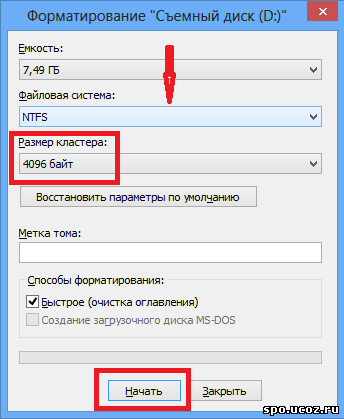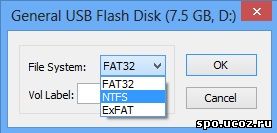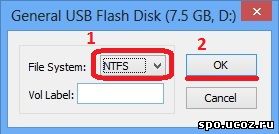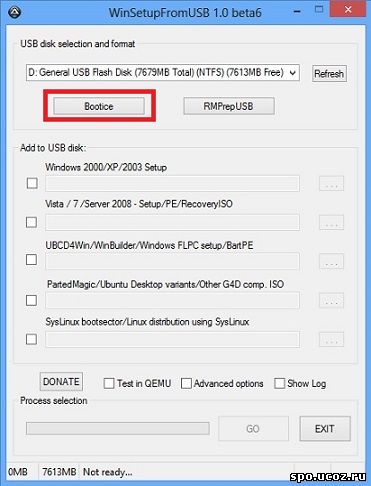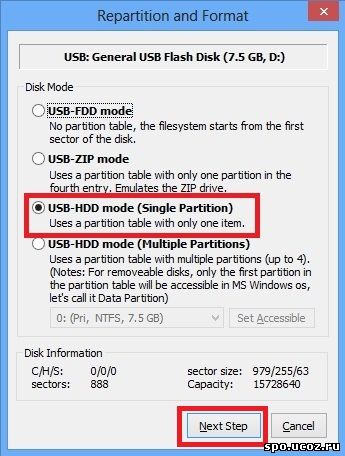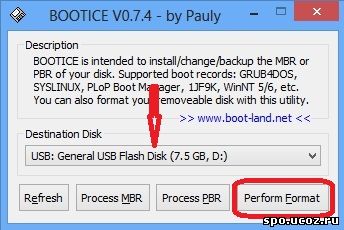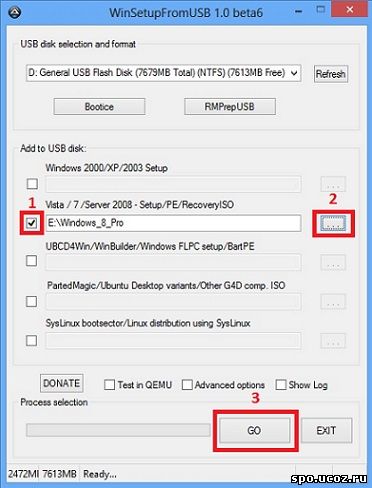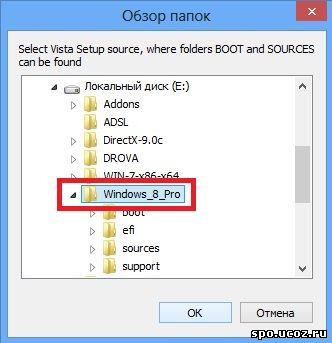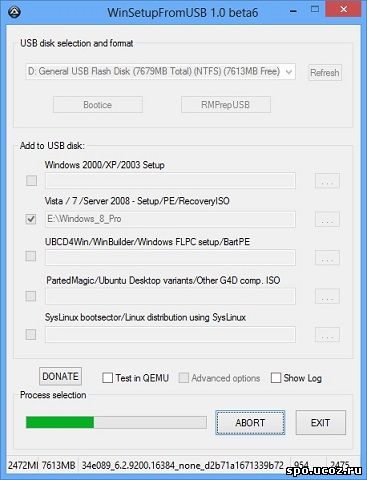Как создать загрузочную флешку с Windows?

Вы пытались создать загрузочную флешку программой UltraISO, но что-то пошло не так - загрузка с флешки не идет?
До боли знакомая картина. Так как же создать загрузочную флешку с Windows? Однажды в сети наткнулся на замечательную программку.
Теперь никогда не встает вопрос: "С помощью чего создать загрузочную флешку?" А программка действительно стоящая.
Что... заинтригованы? Ладно, именуется сие чудо - WinSetupFromUSB 1.0
Итак, переходим к созданию загрузочной флешки с помощью WinSetupFromUSB 1.0. Для этого понадобится USB-флеш
накопитель объемом 4-8GB(для Windows XP достаточно Гиговой), ISO-образ(само содержимое образа) и, собственно, сама программа WinSetupFromUSB 1.0.
Скачать бесплатно WinSetupFromUSB 1.0
Далее по пунктам с картинками.
- Скачать программу, сохранить, распаковать архив в нужную директорию(папку).
Все. Программа не требует установки и готова к работе.
- Подготавливаем файлы образа. Руспаковываем нужный ISO-образ любым архиватором. Например, WinRAR.
- Форматируем подготовленную флешку средствами ОС в формат NTFS. Годится быстрое форматирование.
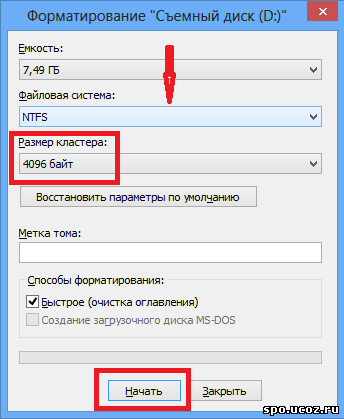
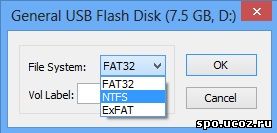
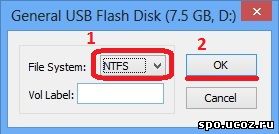
- Ищем, куда заныкали нашу чудо-программу и запускаем ее.
При выполнении следующих шагов, будьте предельно внимательны. Чтобы случайно не отформатировать раздел на жестком диске, вместо флешки.
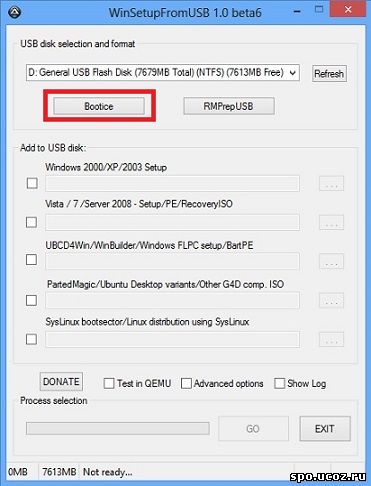
- В окне программы выбираем нужную флешку(если не отобразилась сама), и жмем на кнопку "Bootice"
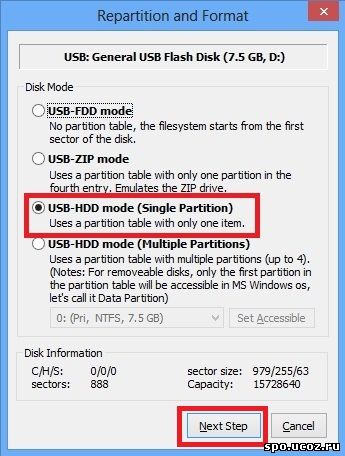
- Выбираем USB-HDD mode и жмем "Следующий шаг".
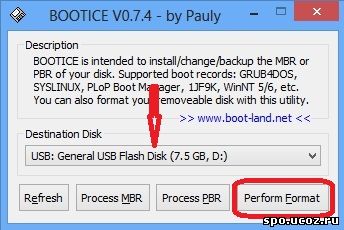
- Во вновь открывшемся окне убеждаемся, что выбрана нужная флешка, жмем на "Perform Format". Соглашаемся на все, о чем будет предупреждать программа (три раза нужно будет нажать на "ОК" во всплывающих окнах). После чего закрываем все дополнительные окна. Оставляем только основное окно WinSetupFromUSB 1.0 (открылось при запуске проги).
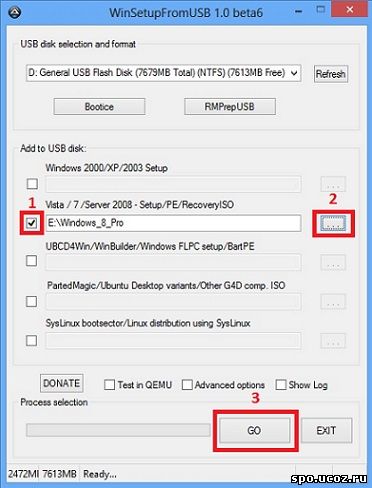
- Первым делом ставим отметку в чек-боксе (отмечаем для активации нужного нам поля). Так как пример основывается на создании загрузочной флешки с Windows-8, выбрана форма для Висты, Семерки. Если Вы собираетесь создать загрузочную флешку с Windows-XP или Linux, то нужно выбрать соответствующие им поля (для Хрюши первое поле). Затем жмем на кнопку и выбираем папку с ранее распакованным ISO-образом (отмечено на рисунке двойкой).
Смотрите рисунок ниже.
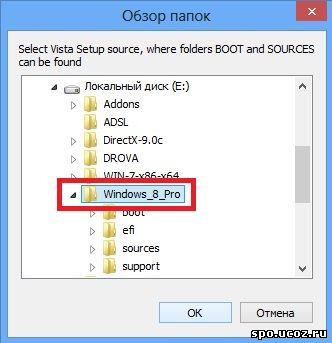
Переходим на финишную прямую. Жмем на кномку "GO" (отмечена цифрой 3)
- Наслаждаемся процессом создания загрузочной флешки. Время выполнения зависит от вашей ОС и объема образа.
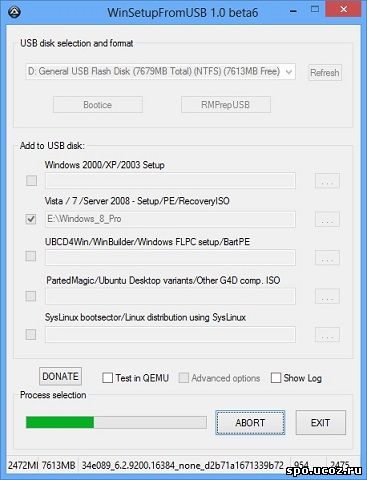
Можно сходить попить чайку. Сделать что-нибудь полезное. Пока программа WinSetupFromUSB 1.0 создает вашу загрузочную флешку.
- Вот наконец-то появилось долгожданное окошко

Жмем ОК. Все. Загрузочная флешка с Windows-8 готова к работе.
Установка Windows с загрузочной флешки.
Запускаем свой агрегат. Заходим в настройки BIOS. Выбираем режим загрузки с Flash-HDD. Подтверждаем свой выбор и вперед. В открывшемся окне выбираем нужный пункт (отмечен по умолчанию), затем выбираем First part of Windows 8 Professional (так же отмечена по дефолту). Начнется установка с флешки.
Удачного полета!
|  Вы пытались создать загрузочную флешку программой UltraISO, но что-то пошло не так - загрузка с флешки не идет?
До боли знакомая картина. Так как же создать загрузочную флешку с Windows? Однажды в сети наткнулся на замечательную программку.
Теперь никогда не встает вопрос: "С помощью чего создать загрузочную флешку?" А программка действительно стоящая.
Что... заинтригованы? Ладно, именуется сие чудо - WinSetupFromUSB 1.0
Вы пытались создать загрузочную флешку программой UltraISO, но что-то пошло не так - загрузка с флешки не идет?
До боли знакомая картина. Так как же создать загрузочную флешку с Windows? Однажды в сети наткнулся на замечательную программку.
Теперь никогда не встает вопрос: "С помощью чего создать загрузочную флешку?" А программка действительно стоящая.
Что... заинтригованы? Ладно, именуется сие чудо - WinSetupFromUSB 1.0